- Bölüm 1. Birinin Sizi Mesaj Atmadan iMessage'da Engelleyip Engellemediğini Nasıl Anlarsınız?
- Bölüm 2. iPhone'un iMessages'da Metin veya Çağrı Alamaması ve Gönderememesi Nasıl Onarılır
- Bölüm 3. iMessage'da Birini Nasıl Engellersiniz?
- Bölüm 4. iMessage'da Birinin Engeli Nasıl Kaldırılır
- Bölüm 5. iMessage'da Birinin Sizi Engellediğini Nasıl Anlayacağınızla İlgili SSS
Birinin Sizi iMessage'da Hızlı Bir Şekilde Engelleyip Engellemediğini Anlamanın Nihai Yolu
 Yazar: Lisa Ou / 13 Mart 2023 09:00
Yazar: Lisa Ou / 13 Mart 2023 09:00 iMessage, iOS ve macOS cihazlarındaki en güvenli mesaj uygulamalarından biridir. Resimler gönderebilir, konumlarınızı paylaşabilir, sevimli ses efektleri gönderebilir ve daha fazlasını yapabilirsiniz. Size herhangi bir maliyeti olmayacak, ancak Android için mesaj gönderirseniz operatörünüz sizden ücret alacaktır.
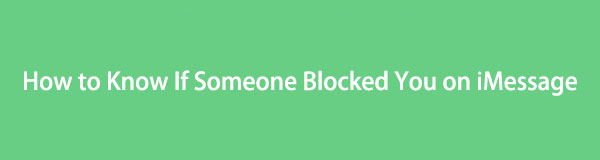
Sizi engellemedikleri sürece diğer insanlarla hızlı iletişim kurmak için mükemmel bir uygulama. Böyle bir durumda mesaj gönderebilirsiniz, ancak iMessage'da almazlar.
Birisinin sizi iMessage'da bloke edip etmediğini anlamak zor. Bu makaleyi okuduktan sonra, işaretleri bileceksiniz. Ayrıca, iMessage'da engellemeyi ve engellemeyi nasıl kaldıracağınızı keşfedeceksiniz. Devam et.

Rehber Listesi
- Bölüm 1. Birinin Sizi Mesaj Atmadan iMessage'da Engelleyip Engellemediğini Nasıl Anlarsınız?
- Bölüm 2. iPhone'un iMessages'da Metin veya Çağrı Alamaması ve Gönderememesi Nasıl Onarılır
- Bölüm 3. iMessage'da Birini Nasıl Engellersiniz?
- Bölüm 4. iMessage'da Birinin Engeli Nasıl Kaldırılır
- Bölüm 5. iMessage'da Birinin Sizi Engellediğini Nasıl Anlayacağınızla İlgili SSS
Bölüm 1. Birinin Sizi Mesaj Atmadan iMessage'da Engelleyip Engellemediğini Nasıl Anlarsınız?
Birinin sizi iMessage'da engellediğini varsaymak zor. Lütfen sonuca varmadan önce işaretleri arayın.
Yöntem 1. Çoğu zaman ''teslimMesajları gönderdikten sonra mesajın altındaki '' simgesi görünür. Görünmezse, alıcının sizi engelleme olasılığı vardır. Kullanıcı '' içindeyse, bu işareti hala görebilirsiniz.Rahatsız Etmeyin'' modu.
Yöntem 2. Ayrıca gönderdiğiniz mesajın balonunun rengini de kontrol edebilirsiniz. Yeşil olursa, alıcının sizi de engelleme olasılığı vardır, ancak hepsini değil. Bir Android kullanıcısına mesaj gönderirseniz de renk yeşile döner.
Yöntem 3. Arayan Kimliği, arayanın adını alıcının telefonunda görüntüler. Ayrıca adı, konumu ve diğer bilgileri de içerir. Bunun dışında, aramanın acil ve gerekli olup olmadığını size bildirecektir. Bu özelliği kapattığınızda, aramanın alıcısı sizi tanımayacaktır. Bu durumda, birisinin sizi engelleyip engellemediğini kontrol edebilirsiniz. Devam et.
1. AdımiPhone'unuzda şuraya gidersiniz: Ayarlar onun simgesi. Bundan sonra, lütfen aşağı kaydırın ve bulun Telefon düğmesini tıklayın.
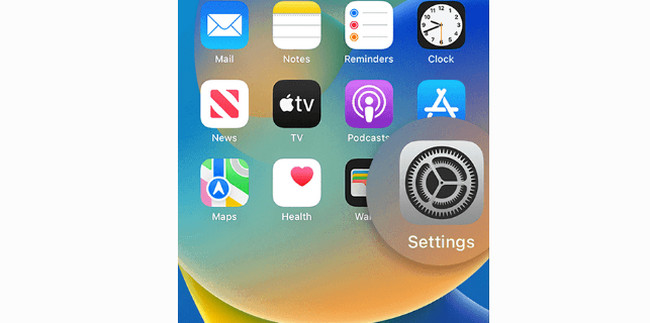
2. AdımDaha sonra, Arayan kimliğimi göster düğme. Bundan sonra, lütfen Arayan Kimliğimi Göster simgesini kapatın. Bu durumda, telefon numaranızı birinden gizleyebilirsiniz. Kullanıcıyı arayabiliyorsanız, bu yalnızca numaranızın bloke olmadığı anlamına gelir - Tam tersi.
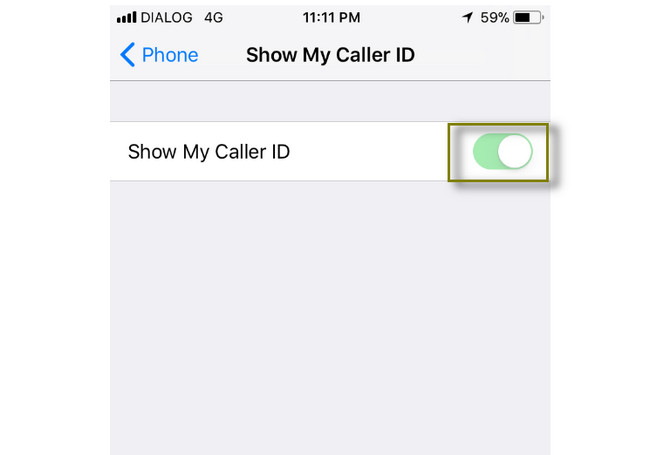
Ancak, telefonun sorun olduğu zamanlar vardır. Birinin sizi engelleyip engellemediğini öğrenmek için aşağıdaki sorun giderme kılavuzunu okuyabilir ve uygulayabilirsiniz.
Bölüm 2. iPhone'un iMessages'da Metin veya Çağrı Alamaması ve Gönderememesi Nasıl Onarılır
Ancak, telefonun sorun olduğu zamanlar vardır. Bu araç, en uygun kurtarma araçlarından biridir. Telefonunuzun arızalandığını düşünüyorsanız, FoneLab iOS Sistem Kurtarma bunu düzeltecek Bu yazılım, devre dışı bırakılan sistemleri onarmaya odaklanmıştır. Aynı zamanda, mesaj gönderememeniz veya birini arayamamanız gibi bilinmeyen sorunların çoğu düzeltilecektir. Bu yazılımın iyi yanı, standart modu seçerseniz önemli verilerinizi silmemesi veya kaldırmamasıdır. Dosyalarınızın güvende olduğunu size %100 garanti eder. Bu aracı kullanmak istiyor musunuz? Sorunun telefonunuzda olduğunu düşünüyorsanız aşağı kaydırın.
FoneLab, iPhone / iPad / iPod'u DFU modundan, kurtarma modundan, Apple logosundan, kulaklık modundan vb. Verileri veri kaybı olmadan normal duruma getirmenizi sağlar.
- Devre dışı bırakılmış iOS sistem sorunlarını düzeltin.
- Veri kaybı olmadan devre dışı iOS cihazlarından veri ayıklayın.
- Güvenli ve kullanımı kolaydır.
1. AdımTıkla Bedava indir Ana arayüzdeki düğme. Daha sonra Kur > Bilgisayarınızda çalıştırarak düzeltme işlemini anında başlatın. iOS cihazınızı bilgisayarınıza bağlayın. Bundan sonra, yazılımın özelliklerini görecek ve iOS Sistem Kurtarma'yı seçeceksiniz.
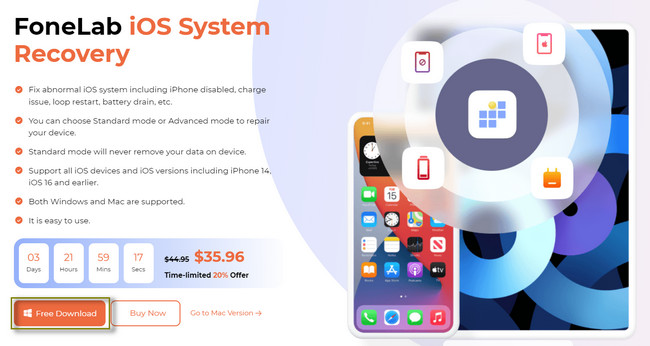
2. AdımTelefonunuzun sorununu seçin. Bundan sonra, Başlama aracın sağ alt köşesindeki düğme.
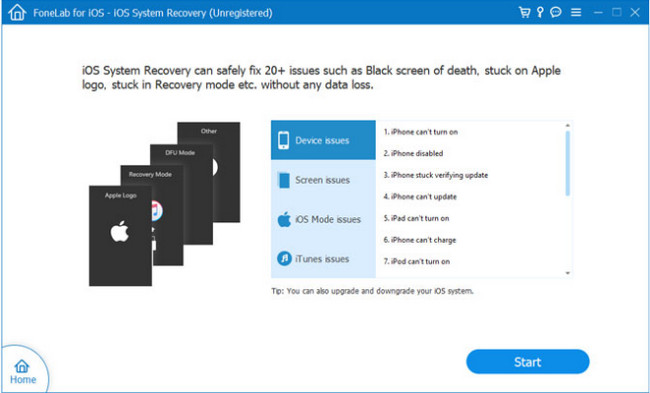
3. AdımSeçin Onarım türü aletin üst kısmında. seçebilirsiniz Standart or gelişmiş mod. Bundan sonra, tıklayın Onaylamak düğme. Daha sonra, telefonunuzu optimize etmek istediğinizde Optimize Et simgesini tıklayın.
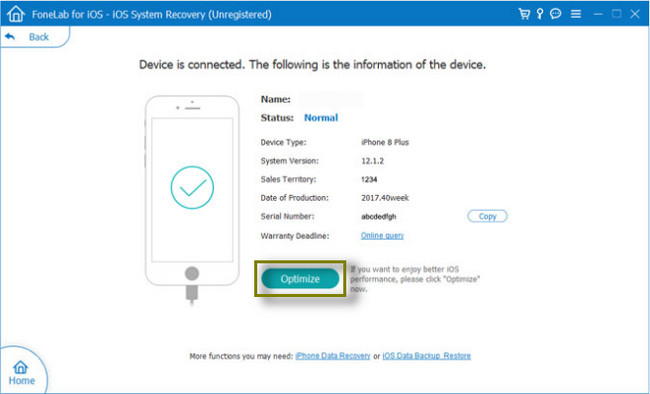
4. AdımTıkla Onarım Telefonu onarmaya hazır olduğunuzda düğmesine basın.
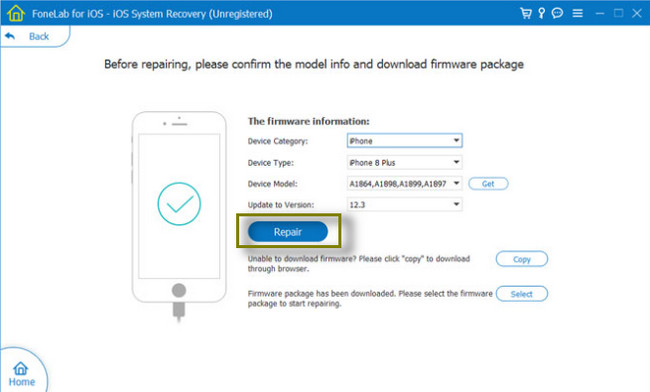
FoneLab, iPhone / iPad / iPod'u DFU modundan, kurtarma modundan, Apple logosundan, kulaklık modundan vb. Verileri veri kaybı olmadan normal duruma getirmenizi sağlar.
- Devre dışı bırakılmış iOS sistem sorunlarını düzeltin.
- Veri kaybı olmadan devre dışı iOS cihazlarından veri ayıklayın.
- Güvenli ve kullanımı kolaydır.
Bölüm 3. iMessage'da Birini Nasıl Engellersiniz?
İnsanların iMessage'da kullanıcıları engellemesinin birçok olası nedeni vardır. Günümüzde, bilinmeyen göndericilerden gelen birçok dolandırıcılık mesajı var. Kişisel bilgilerinizi ifşa edebilir, kötü amaçlı yazılım yayabilir ve diğer nedenlerle. Bunun dışında kişisel ve banka hesaplarınızın şifrelerini çalabilirler. Aynı numaradan mesaj almamanın tek yolu onları engellemektir.
Ayrıca, artık onunla iletişim kurmak istemediğiniz için birini engellersiniz. Nedeni ne olursa olsun, birisi tarafından tehdit edildiğini veya rahatsız edildiğini hissedersen bunu özgürce yapabilirsin. Bu senin kişisel tercihin. iMessage'da birisini hızlı bir şekilde engellemek için aşağıdaki adımları takip edebilirsiniz.
1. AdımEngellemek istediğiniz mesajlara gidin. Bundan sonra, I ana ekranın sağ üst kısmındaki düğme. Uygulama sizi o gönderenin ve mesajın ayrıntılarına yönlendirecektir. Kullanıcı adına tıklayın Ok-Sağ düğmesine basın.
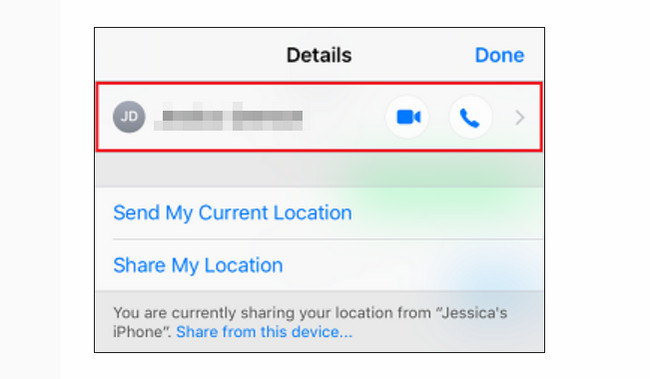
2. AdımDokunun Bu Arayı Engelle düğme. Daha sonra, uygulama onaylamanızı isteyecektir. Sonuçları konusunda sizi uyaracaktır; öğesine dokunmanız yeterlidir. Blok İletişim düğmesine basın.
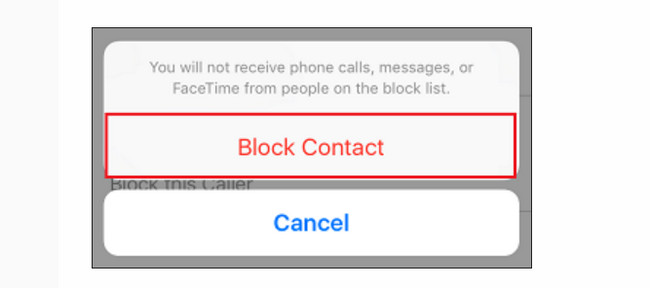
Bölüm 4. iMessage'da Birinin Engeli Nasıl Kaldırılır
Bazen, kimliğinizi ve bilgilerinizi güvence altına almak için telefonunuzdaki liste dışı numarasından size mesaj attığı için birini engelliyorsunuz. İstemeden engellediğiniz için birinin engellemesini kaldırmak isterseniz ne olur? Endişelenmenize gerek yok çünkü bunu yapmak çok kolay! Herhangi bir araç kullanmak zorunda değilsiniz. iMessage uygulamasını kullanarak doğrudan engellerini kaldırabilirsiniz. Belirli bir göndericiden tekrar mesaj almak için aşağıdaki prosedürü inceleyebilirsiniz. Devam et.
1. AdımAçın Ayarlar iMessage uygulamanızın özelliği. Bundan sonra, Engellenen Kişi ekranınızın ana arayüzündeki bölüm. Bu durumda, engellenen hesaplarınızın listesini göreceksiniz.
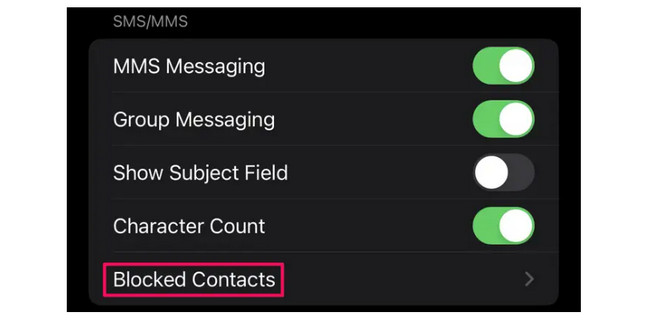
2. AdımEngelini kaldırmak istediğiniz kişiye dokunun. Bundan sonra, Engeli kaldırmak Ekranın sağ üst köşesindeki düğme. Daha sonra o iletişim numarasına tekrar mesaj gönderebilirsiniz - tam tersi.
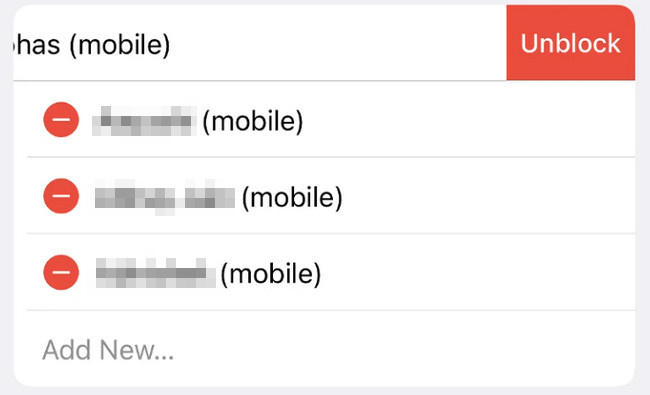
FoneLab, iPhone / iPad / iPod'u DFU modundan, kurtarma modundan, Apple logosundan, kulaklık modundan vb. Verileri veri kaybı olmadan normal duruma getirmenizi sağlar.
- Devre dışı bırakılmış iOS sistem sorunlarını düzeltin.
- Veri kaybı olmadan devre dışı iOS cihazlarından veri ayıklayın.
- Güvenli ve kullanımı kolaydır.
Bölüm 5. iMessage'da Birinin Sizi Engellediğini Nasıl Anlayacağınızla İlgili SSS
1. iPhone tarafından engellendiğinde sesli mesajlar gidiyor mu?
Gönderen, iPhone'unuzda engellediğinizde yine de sesli mesaj bırakabilir. Endişelenmenize gerek yok çünkü onlardan gelen tek bir mesaj veya sesli mesaj bile size bildirilmeyecek.
2. Engellenen arama sesli mesajları Android'de nereye gider?
Sesli mesajlar mesajlarınıza veya çağrı kayıtlarınıza yönlendirilmez. Telefon bunları Spam mesajlarında saklar.
FoneLab iOS Sistem Kurtarma en iyi araçtır çalışmıyorsa iPhone'unuzu düzeltin. Bu konuda keşfedebileceğiniz daha çok şey var. Neden denemiyorsun? Şimdi indir!
FoneLab, iPhone / iPad / iPod'u DFU modundan, kurtarma modundan, Apple logosundan, kulaklık modundan vb. Verileri veri kaybı olmadan normal duruma getirmenizi sağlar.
- Devre dışı bırakılmış iOS sistem sorunlarını düzeltin.
- Veri kaybı olmadan devre dışı iOS cihazlarından veri ayıklayın.
- Güvenli ve kullanımı kolaydır.
